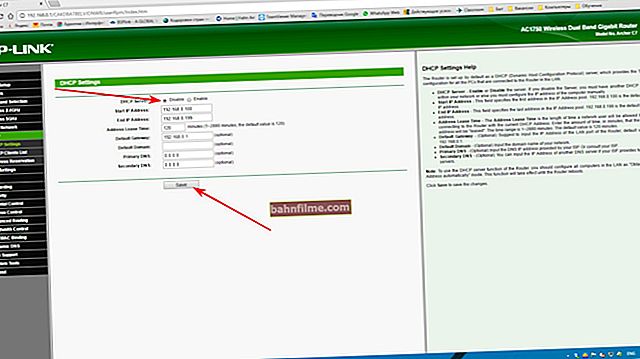Xin chào!
Xin chào!
Ổ đĩa flash ở thời điểm hiện tại là một trong những loại phương tiện lưu trữ phổ biến nhất (ngoại trừ khả năng trao đổi tệp qua mạng).
Trên thực tế, ổ USB flash có rất nhiều ưu điểm: di động (bạn có thể bỏ nó vào bất kỳ túi nào), phổ thông (kết nối với bất kỳ PC, máy tính xách tay, thiết bị nào), nó có thể sao chép / đọc thông tin đủ nhanh, v.v.
Nhưng một điều nhỏ xảy ra với họ "vấn đề"- đôi khi máy tính từ chối nhận dạng và nhìn thấy nó. Có khá nhiều lý do dẫn đến khả năng tàng hình của ổ đĩa flash, trong cùng bài viết này, tôi muốn đưa ra những điều cơ bản nhất thường gặp trong công việc của tôi.
Ngoài ra, từ bài viết, bạn sẽ biết được những gì bạn có thể làm để khôi phục hiệu suất của thiết bị của mình (không phải lúc nào bạn cũng vứt nó ra ngay và chạy đi mua một cái mới ?! 👣).
Vì thế...

Lý do / bản xem trước cho mục nhập
*
👉 Trợ giúp!
Nếu bạn muốn mua phần mềm chất thải giá ổ flash, tôi khuyên bạn nên sử dụng các cửa hàng trực tuyến của Trung Quốc
*
Lý do tàng hình ổ đĩa flash
10 Nguyên nhân và Giải pháp Gốc rễ ...
Sự cố # 1: ổ đĩa flash không được định dạng
Đây là lý do phổ biến nhất! Thực tế là sau khi mua ổ đĩa flash, bạn cần phải định dạng nó (lưu ý: rất thường các ổ đĩa flash và đĩa mới không được định dạng và do đó chúng không hiển thị trong "Máy tính của tôi / Máy tính này"...).
*
Phán quyết
Rất có thể việc nhập "Máy tính của tôi" là vô nghĩa, bởi vì trong một số trường hợp, bạn sẽ không thấy ổ đĩa flash USB ở đó.
Do đó, bạn cần mở "Quản lý đĩa" ... Để thực hiện việc này, hãy nhấn tổ hợp phím Thắng + R (cửa sổ Run sẽ xuất hiện), nhập lệnh diskmgmt.msc và nhấn Enter (màn hình bên dưới).

diskmgmt.msc - bắt đầu quản lý đĩa
Nhận xét!
Nếu trong "Disk Management" ổ đĩa flash của bạn không hiển thị - hãy chuyển sang vấn đề thứ 3 (👇).
Hơn nữa trong "Quản lý đĩa" bạn sẽ thấy tất cả các phương tiện được kết nối với máy tính của mình (ngay cả những phương tiện chưa được định dạng).
Tìm ổ flash của bạn trong danh sách (được hướng dẫn bởi kích thước và tên của nó, ví dụ: "Kingston ... 8 GB"), sau đó nhấp vào nó nút chuột phải và trong menu ngữ cảnh xuất hiện, hãy chọn - " Định dạng... "(ví dụ trong ảnh chụp màn hình bên dưới 👇).

Cách tìm và định dạng ổ đĩa flash ẩn (Disk Management)
Thực ra chỉ có vậy thôi. Nhân tiện, tôi khuyên bạn nên chọn NTFS cho hệ thống tệp (bởi vì trên FAT 32, thường là mặc định trên ổ đĩa flash, không thể sao chép và đặt các tệp lớn hơn 4 GB).
*
Sự cố # 2: Tự động cài đặt ký tự ổ đĩa / ổ đĩa flash không chính xác
Khi bạn kết nối bất kỳ ổ đĩa nào, ổ đĩa flash USB, đĩa mềm, v.v. vào máy tính của bạn - nó tự động gán một ký tự duy nhất cho ổ đĩa của bạn, chẳng hạn như "Ổ đĩa hệ thống C: \" hoặc "Ổ đĩa cục bộ F: \", Vân vân.
Mọi thứ sẽ ổn, nhưng đôi khi cài đặt tự động của ký tự không thành công và chỉ định một ký tự không phải là duy nhất cho ổ đĩa được kết nối của bạn. Kết quả là ổ đĩa không hiển thị ...
Để giải quyết điều này, bạn chỉ cần cố gắng thay đổi chữ cái (điều này được thực hiện nhanh chóng và rất thường xuyên giải quyết vấn đề chia sẻ của sư tử).
*
Phán quyết
Bạn cũng cần phải đi đến "Quản lý đĩa" (cách thực hiện - được mô tả ở trên), sau đó chọn ổ đĩa "vô hình" của bạn, nhấp vào nó nút chuột phải và chọn chức năng " Thay đổi ký tự ổ đĩa hoặc đường dẫn ổ đĩa ".
Tiếp theo, đặt ký tự duy nhất của riêng bạn cho ổ đĩa flash (ví dụ: một số "N", "M", "Z", v.v.).

Thay đổi chữ cái (quản lý đĩa)

Biên tập
👉 Nhân tiện!
Trong một số trường hợp, Windows có thể không gán ký tự ổ đĩa cho tất cả các ổ đĩa được kết nối. Để khắc phục điều này, hãy sử dụng các đề xuất sau
*
Sự cố # 3: Trình điều khiển lỗi thời hoặc bị hỏng
Một vấn đề rất phổ biến là các trình điều khiển đã lỗi thời (đôi khi các trình điều khiển có thể bị lỗi và xung đột với nhau).Điều đáng chú ý là trên các máy tính cũ, một vấn đề khác có thể xảy ra - không thể nhìn thấy ổ USB flash, dung lượng lớn hơn 32 GB.
Điều này được giải quyết theo cách sau: đầu tiên, trình điều khiển cũ được gỡ bỏ, sau đó cài đặt trình điều khiển mới.
👉 Nhận xét!

Có những điều đặc biệt. tiện ích có thể tự động gỡ bỏ và cập nhật trình điều khiển cũ cho bất kỳ thiết bị nào trên máy tính.
*
Phán quyết
Trước hết, hãy mở 👉 Device Manager, trong đó bạn có thể thấy tất cả các thiết bị được kết nối với máy tính.
Để tìm Trình quản lý Thiết bị: mở Bảng điều khiển Windows, sau đó chuyển chế độ xem sang "Các biểu tượng lớn" và chọn " Quản lý thiết bị "(ví dụ trên ảnh chụp màn hình bên dưới 👇).
👉 Trợ giúp!
Các cách thay thế để mở trình quản lý thiết bị

Biểu tượng lớn - Trình quản lý thiết bị
Tiếp theo, mở phần "Bộ điều khiển USB" và trong đó tìm dòng "Thiết bị lưu trữ thứ cấp USB", chọn nó và xóa nó (màn hình bên dưới 👇).

Xóa thiết bị
👉 Ôi anh em chú ý!
Trên các thiết bị không có trình điều khiển, dấu chấm than màu vàng sẽ sáng  ... Nói chung, bạn không mong muốn có những thiết bị như vậy bị đánh dấu bằng dấu chấm than (hoặc dấu thập đỏ).
... Nói chung, bạn không mong muốn có những thiết bị như vậy bị đánh dấu bằng dấu chấm than (hoặc dấu thập đỏ).
Sau khi xóa, hãy nhấp vào nút " Cập nhật cấu hình phần cứng "- nó nằm ở phần trên của cửa sổ trình quản lý thiết bị. Sau đó, cửa sổ trình quản lý sẽ nhấp nháy vài lần và trình điều khiển sẽ được cài đặt lại ...

Cập nhật cấu hình phần cứng
*
Sự cố số 4: bảng điều khiển phía trước của thiết bị hệ thống không được kết nối
Rất thường xuyên, các cổng USB trên bảng điều khiển phía trước của thiết bị hệ thống không được kết nối với bo mạch chủ (dường như họ quên kết nối ổ cắm này khi lắp ráp PC). Trong trường hợp này, bạn chỉ cần cắm ổ USB flash vào cổng ...

Đơn vị hệ thống điển hình
Phán quyết
- Rất đơn giản: kết nối ổ đĩa flash USB với mặt sau của thiết bị hệ thống - nó luôn có 2 ÷ 4 cổng USB. Ít nhất, bạn nên làm điều này chỉ để thử nghiệm - để xác nhận rằng các cổng USB trên bảng điều khiển phía trước không hoạt động.
- Cố gắng kết nối bảng điều khiển phía trước với tấm lót. bảng. Nếu bạn chưa từng có kinh nghiệm như vậy trước đây, tôi không khuyên bạn nên đi vào đơn vị hệ thống, tốt hơn là sử dụng dịch vụ của các trung tâm bảo hành.
*
Vấn đề số 5: vi-rút trên PC hoặc ổ đĩa flash
Chủ đề về vi-rút không bỏ qua nhiều vấn đề liên quan đến việc thiết lập và bảo trì hệ điều hành Windows (theo nghĩa đen, chúng có thể bị đổ lỗi cho mọi thứ.).
Trên thực tế, có một số loại vi-rút có thể che giấu thông tin trên ổ USB flash (và chính ổ flash) khỏi mắt người dùng.
*
Phán quyết
Giải pháp đơn giản và hiển nhiên - cài đặt phần mềm chống vi-rút và kiểm tra vi-rút trên máy tính của bạn. Sau đó, nếu máy tính nhìn thấy ổ USB flash, hãy kiểm tra nó. Chủ đề này khá rộng, tôi khuyên bạn nên đọc một vài bài viết của tôi dưới đây:
- Các chương trình diệt vi rút tốt nhất cho máy tính gia đình của bạn ->;
- Loại bỏ vi-rút khỏi máy tính của bạn (ngay cả khi phần mềm chống vi-rút không nhìn thấy chúng!) - hãy xem hướng dẫn.
*
Sự cố # 6: Sử dụng bộ chia USB, cáp mở rộng
Rất thường, vấn đề kết nối ổ đĩa flash (và ổ cứng ngoài) liên quan đến các loại bộ chia, bộ mở rộng cho cổng USB.
Thường thì chúng hoạt động không chính xác hoặc có quá nhiều thiết bị được kết nối với chúng, dẫn đến tất cả các loại lỗi xảy ra (ví dụ: không có đủ nguồn cho cổng USB).

Hub USB điển hình
*
Phán quyết
Để kiểm tra xem điều này có thực sự là như vậy hay không - chỉ cần cắm trực tiếp ổ đĩa flash vào cổng USB (không có bất kỳ dây nối nào). Nếu nó hoạt động, thì kết luận là hiển nhiên, vấn đề liên quan đến bộ chia.
Nhân tiện, nếu bạn muốn sử dụng bộ chia USB, tôi khuyên bạn nên sử dụng nó với nguồn điện bổ sung (vì rất thường nguồn điện của cổng USB không đủ cho một số thiết bị).

Bộ chia USB có thêm. món ăn
*
Sự cố # 7: Cổng USB bị tắt trong BIOS
Trong một số trường hợp, lý do khiến ổ flash ẩn có thể là do cài đặt BIOS: tức là họ chỉ cần vô hiệu hóa các cổng USB.
Lý do này không phổ biến lắm, nhưng chẳng hạn, khi mua một chiếc PC (máy tính xách tay) mới, người bán vì một lý do nào đó đã vô hiệu hóa các cổng ...
*
Phán quyết
Vào BIOS, sau đó tìm cài đặt bật / tắt cổng USB và bật chúng. Đầu tiên bạn cần vào BIOS, nếu bạn chưa biết cách - hãy sử dụng liên kết đến bài viết dưới đây.
👉 Nhận xét!

Nếu bạn không biết cách vào BIOS - tôi giới thiệu bài viết sau
*
Các cài đặt để bật cổng USB thường được tìm thấy trong tab "Nâng cao".
Điểm đối diện Bộ điều khiển USB bạn cần chuyển đổi giá trị thành Đã bật (tức là bao gồm, xem ảnh chụp màn hình bên dưới). Sau đó lưu cài đặt và thoát (thường là phím F10).

BIOS - có bật cổng USB không
Bạn cũng có thể chỉ cần đặt lại cài đặt BIOS về cài đặt tối ưu (chúng luôn bật cổng USB. Ít nhất thì tôi chưa thấy điều ngược lại ...).
👉 Trợ giúp!
Hướng dẫn cách đặt lại BIOS về cài đặt tối ưu được đưa ra tại đây
*
Sự cố # 8: lỗi hệ thống tệp
Trong trường hợp hệ thống tệp bị lỗi - khi kết nối ổ đĩa flash, bạn rất có thể sẽ thấy thông báo cho biết ổ đĩa flash chưa được định dạng, rằng nó có hệ thống tệp RAW và Windows sẽ nhắc bạn làm gì đó với nó 😊.
Trong một số trường hợp, không thể hoàn thành việc định dạng ổ đĩa flash do một số lỗi ...
Nhìn chung, vấn đề với hệ thống tệp là khá "lớn", và giải pháp của nó không phải lúc nào cũng đơn giản và nhanh chóng (đặc biệt nếu ổ đĩa flash có dữ liệu cần thiết).
*
Phán quyết
Nếu bạn cần dữ liệu trên ổ đĩa flash, thì tôi không khuyên bạn nên định dạng nó. Nói chung là mình khuyên các bạn đừng làm gì với nó mà hãy giao cho trung tâm bảo hành 👉.
Nếu bạn muốn tự mình làm mọi thứ, thì trước tiên hãy thử xóa dữ liệu của bạn khỏi nó bằng các tiện ích khôi phục: Recuva, R.Saver, Easy Recovery Professional, v.v. (liên kết bên dưới!).
👉 Trợ giúp!
Cách khôi phục ảnh từ thẻ nhớ MicroSD hoặc ổ USB flash - hướng dẫn từng bước
Nếu dữ liệu trên ổ flash không cần thiết (hoặc bạn đã sao chép nó): Tôi khuyên bạn nên cố gắng định dạng ổ flash bằng cách sử dụng một dữ liệu đặc biệt. tiện ích - Công cụ định dạng mức thấp HDD LLF.
Công cụ định dạng mức thấp HDD LLF
Trang web của nhà phát triển: //hddguru.com/software/HDD-LLF-Low-Level-Format-Tool/
Một tiện ích đơn giản để định dạng đĩa và ổ flash ở mức độ thấp. Trong một số trường hợp, nó giúp mang lại động lực sống, mà thực tế là không còn hy vọng. Nhân tiện, nó định dạng ngay cả những đĩa đó - điều mà Windows không nhìn thấy hoặc đưa ra lỗi đọc / định dạng.
Tiện ích hoạt động khá đơn giản: sau khi khởi chạy, nó sẽ hiện ra cho bạn danh sách tất cả các ổ đã kết nối với hệ thống, bạn chọn ổ mình cần và định dạng. Sau khi định dạng, đĩa (hoặc ổ đĩa flash) bắt đầu hoạt động như bình thường!

Định dạng ổ đĩa flash USB
👉 Trợ giúp!
Cách định dạng ổ đĩa flash USB (FAT32, exFAT, NTFS) - xem hướng dẫn
*
Sự cố # 9: Sự cố cổng USB
Nó cũng xảy ra rằng cổng USB không sử dụng được. Thông thường, điều này xuất phát từ việc sử dụng nó thường xuyên và không chính xác: ví dụ: nhiều người đột ngột kéo ổ đĩa flash USB (hoặc cáp USB), theo thời gian, cổng USB bắt đầu kết dính kém với ổ đĩa flash USB đang được cắm (tức là có không có tiếp xúc giữa ổ đĩa flash USB và cổng). Do đó, ổ đĩa flash sẽ ẩn.
Ghi chú. Nhân tiện, cổng USB có thể không hoạt động ổn định: tức là trước tiên bạn sẽ thấy ổ flash USB và sau khi bắt đầu sao chép thông tin vào nó (hoặc đọc nó), bạn có thể thấy lỗi hoặc kết nối sẽ biến mất ...
*
Phán quyết
- Thử kết nối ổ đĩa flash với một cổng USB khác hoặc với một máy tính / máy tính xách tay khác. Nếu vấn đề là với cổng USB, bạn sẽ ngay lập tức nhận thấy sự khác biệt ...
- Tôi cũng khuyên bạn nên chú ý đến bụi bẩn trong cổng USB. Thường thì theo thời gian sẽ tích tụ một lớp bụi, mảng bám,… dẫn đến việc tiếp xúc kém. Nếu có nhiều chất bẩn, hãy thử loại bỏ nó bằng bàn chải đánh răng cũ ngâm trong rượu. (thực hiện thao tác với PC đã tắt!) , và sau đó cắm lại ổ đĩa flash USB.
*
👉 Giúp đỡ!
Cổng USB không hoạt động, tôi phải làm gì?
*
Sự cố # 10: Sự cố thanh USB (ví dụ: sau khi bị rơi)
Có lẽ đây là điều tồi tệ nhất có thể xảy ra với ổ đĩa, đặc biệt nếu nó chứa dữ liệu quan trọng. Thực tế là ổ đĩa flash có thể trở nên không sử dụng được, thông thường, người dùng đoán, tk. trước đó:
- ổ đã rơi xuống sàn;
- rơi vào nước;
- vô tình va phải hoặc bị bất kỳ vật thể nào đánh trúng;
- ổ đĩa có vết xước sâu, vết nứt hoặc vết nứt.
Nói chung, khi bạn cắm ổ flash vào cổng USB, đèn LED sẽ sáng trên đó (hầu hết các ổ flash đều có). Âm thanh đặc trưng của kết nối thiết bị sẽ "đổ chuông" trên PC.
Nếu tất cả những điều này không có ở đó, đặc biệt là khi kết nối ổ đĩa flash với các thiết bị khác nhau, thì đây là một dấu hiệu xấu, rất có thể có vấn đề với chính ổ đĩa flash.

Thiệt hại cơ học đối với ổ đĩa flash
*
Phán quyết
- Mua một ổ USB flash mới (tầm thường và đơn giản 😉, đặc biệt là vì giá của chúng hiện nay khá cao (và tại các cửa hàng trực tuyến của Trung Quốc, chúng thường có giá "đồng xu"));
- Hãy thử giao nó cho trung tâm bảo hành, có lẽ chủ nhân sẽ có thể hàn lại các địa chỉ liên lạc và nó sẽ hoạt động trở lại (nhưng tôi khuyên bạn nên áp dụng phương pháp này, chỉ để khôi phục thông tin từ ổ USB flash). Sau khi sửa chữa ổ đĩa: sử dụng nó cho dữ liệu quan trọng là không hợp lý!
*
Đó là tất cả cho bây giờ. Tiện ích bổ sung được chào đón!
Chúc bạn hồi phục vui vẻ!
🙏
Xuất bản lần đầu: 26.11.2016
Bài viết sửa đổi: 29/09/2020